チャンネルにハンドルを設定する
YouTube では ハンドルが設定できるようになりました。ハンドルは @user123 のような形式のもので、チャンネル毎に設定できます。チャンネル名は任意の名前が付けれましたが、ハンドル名は他のユーザーと同一のものは設定できません。ここでは YouTube でハンドルを設定する方法について解説します。
(2022 年 11 月 10 日公開 / 2022 年 11 月 10 日更新)
YouTubeのハンドルとは
2022年後半から YouTube ではハンドルが利用可能となりました。ハンドルはチャンネル毎に固有の ID を割り当てるもので、次のような形式となります。
@user123
チャンネル名は任意の名前を付けることができたので、複数のチャンネルで同じチャンネル名を付けることも可能でした。チャンネルのハンドルはチャンネル毎に固有のものなのでハンドル名を指定することで、必ず一つのチャンネルを表すことができます。
チャンネルにハンドルを設定するとハンドルを使った URL でチャンネルにアクセスすることができるようになります。例えばハンドルが @user123 だった場合、チャンネルの URL は次のようになります。
https://www.youtube.com/@user123
以前から利用可能であったカスタム URL は現在は新規に設定することができません。今後チャンネルの URL をカスタマイズする場合はハンドルを使用します。
今後は公開したショート動画にもハンドル名が表示されたり、他のユーザーとのやり取りにもハンドル名が使用されるなどよりハンドルの利用頻度や重要性は高くなっていくものと思われます。
ハンドルを設定する
チャンネルにハンドルを設定するには、対象のチャンネルを選択したあと、画面右上のプロフィールアイコンをクリックし、表示されたメニューの中から「YouTube Studio」をクリックして下さい。

YouTube Studio が表示されます。
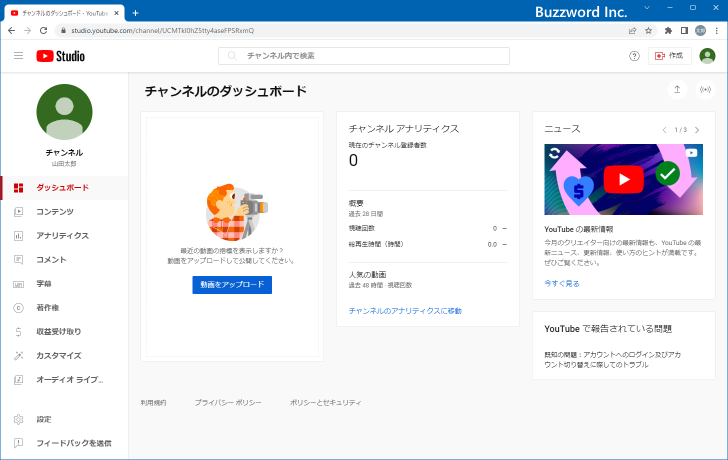
画面左側に表示されている「カスタマイズ」をクリックしてください。
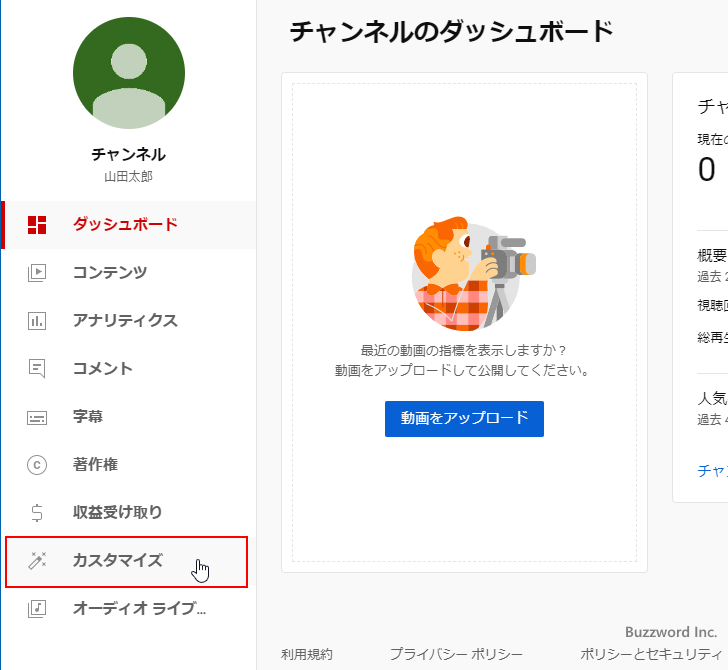
「チャンネルのカスタマイズ」画面が表示されたら「基本情報」タブをクリックしてください。
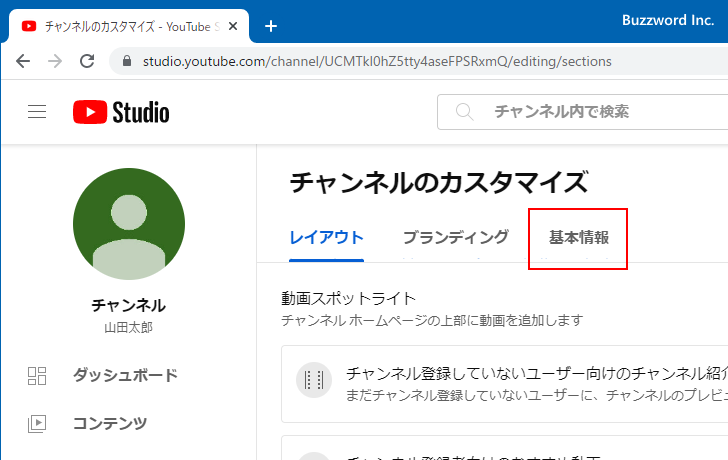
「基本情報」の画面が表示されます。
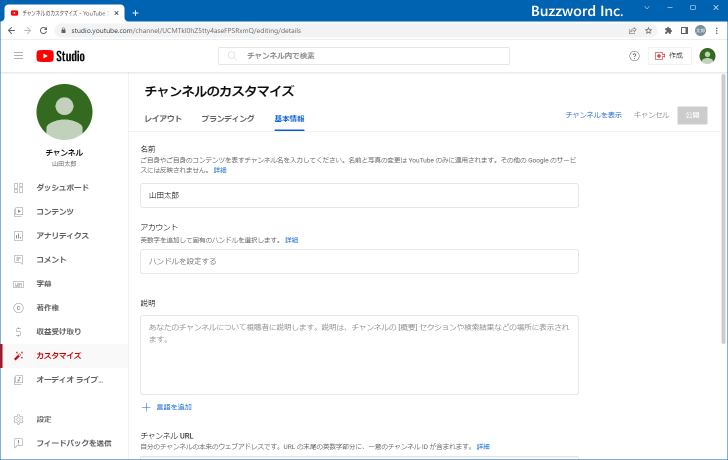
ハンドルを設定するには「アカウント」のブロックにあるテキストボックスに入力します。
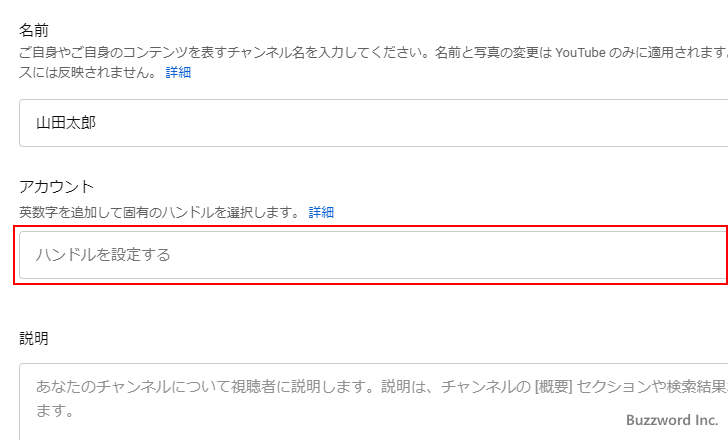
ハンドル名は次のルールに従って設定します。
・文字数は 3~30 文字
・英数字(A~Z、a~z、0~9)およびアンダースコア(_)、ハイフン(-)、ピリオド(.)を組み合わせる
・URL や電話番号のように見えないこと
・YouTube のコミュニティ ガイドラインを遵守する
ハンドル名を入力したときに「このアカウントは使用できません。別のアカウントをお試しください。」と表示された場合は、入力したハンドル名は既に他のユーザーが使用していますので別のハンドル名を入力してください。
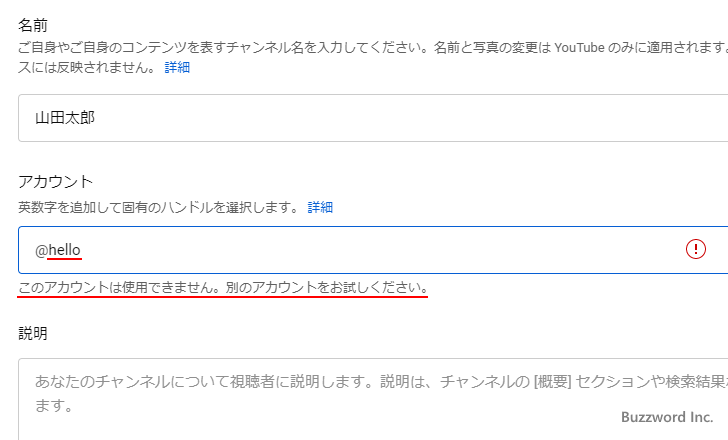
ハンドル名を入力したときに、エラーが表示されず次のようにハンドルを使ったチャンネル URL が表示されればそのハンドルは利用可能です。
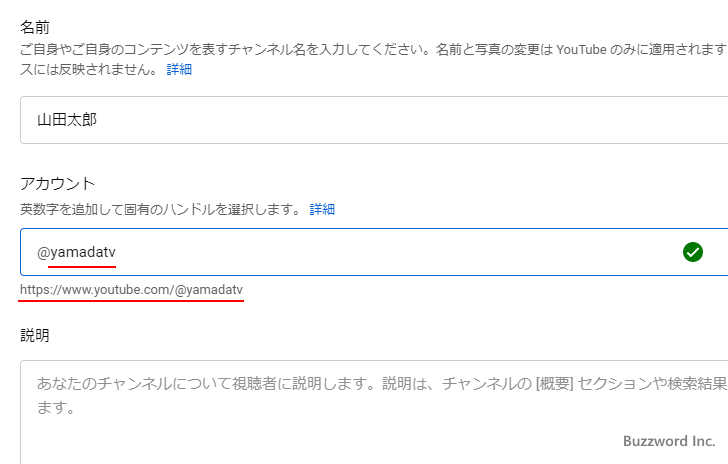
設定が終わったら画面右上の「公開」をクリックしてください。
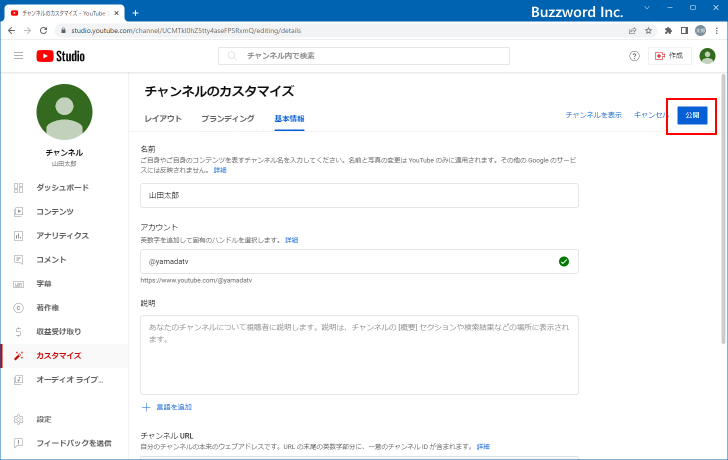
チャンネルへのハンドルの設定が完了しました。
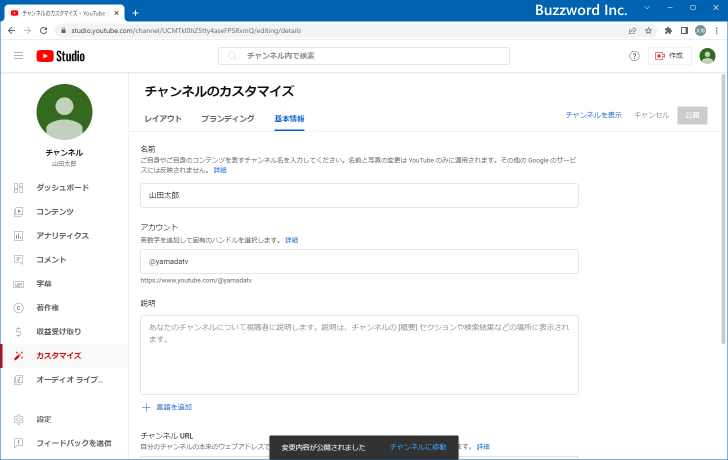
ではハンドル名を使った URL へブラウザからアクセスしてみます。今回は https://www.youtube.com/@yamadatv です。
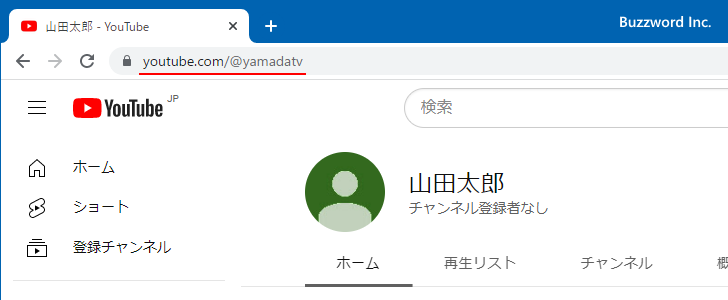
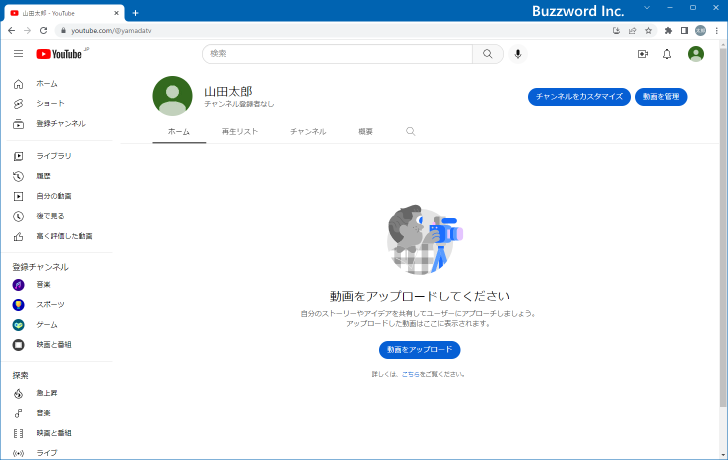
なおハンドル名は一度設定したあとで変更することもできます。ただ変更した場合はチャンネルを表す URL も変更されるのでご注意ください。
-- --
YouTube でハンドルを設定する方法について解説しました。
( Written by Tatsuo Ikura )

著者 / TATSUO IKURA
これから IT 関連の知識を学ばれる方を対象に、色々な言語でのプログラミング方法や関連する技術、開発環境構築などに関する解説サイトを運営しています。